Você tem que aderir a uma reunião no Google Meet mais vous ne l’avez pas sur votre appareil ? Voici un tutoriel complet pour vous aider à installer l’application Meet sur votre appareil, et passer vos appels en un clic !
Descubra como :
- Instale o Google Meet no seu computador (Windows e Mac),
- Installer l’application sur vos appareils mobiles (Android, iOS).
E depois, se quiser gravar uma reunião no Google Meet, clique neste artigo!
Como é que instalo o Google Meet no meu computador?
Para instalar o Google Meet no seu PC, pode instalar a aplicação Aplicação Web progressiva Conhecer a partir do seu navegador Chrome.
a) No Windows
- Reunião em Google Meet do Chrome (versão 73 ou posterior),
- Dans la barre d’adresse, cliquez sur Installer en haut à droite de votre écran,

- Confirmez l’action en cliquant sur Instalar pour lancer l’installation,
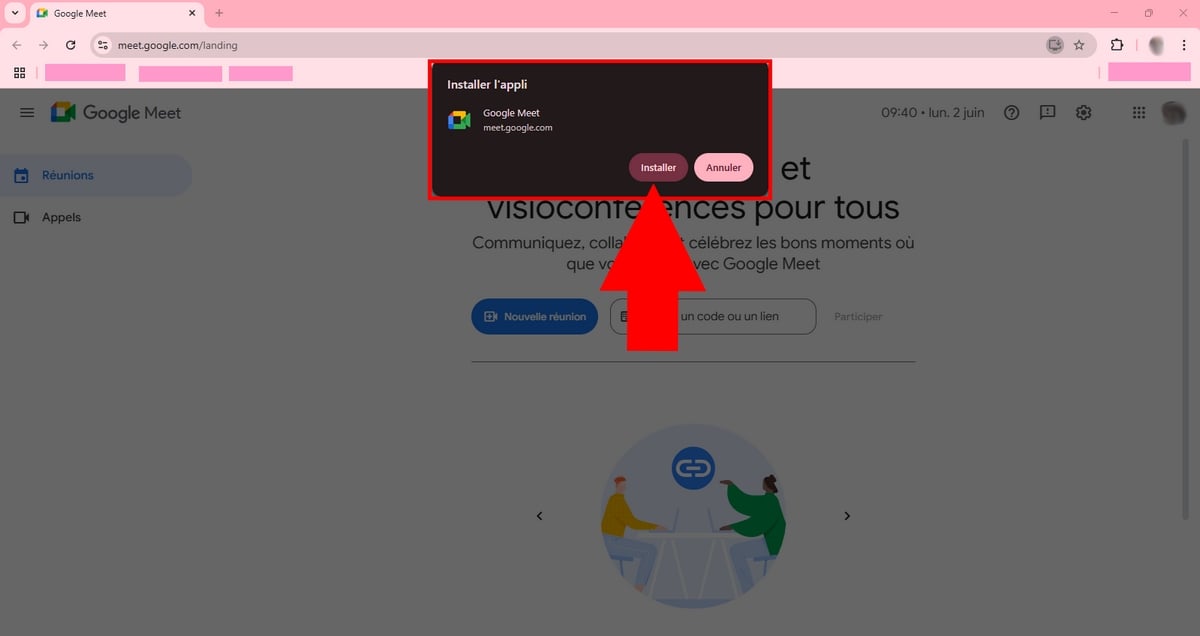
- Et finalement, vous pouvez l’épingler à votre barre de tâches pour le retrouver facilement !
- Da próxima vez, quando fores a Google Meet depuis votre navigateur Chrome, celui-ci vous suggérera de l’ouvrir directement dans l’application.
Vous pouvez également choisir de l’installer en suivant les étapes suivantes :
- Ir para um browser Navegador Web Chrome,
- Pesquisar Google Meet na barra de pesquisa,
- Clique nos três pontos no canto superior direito,
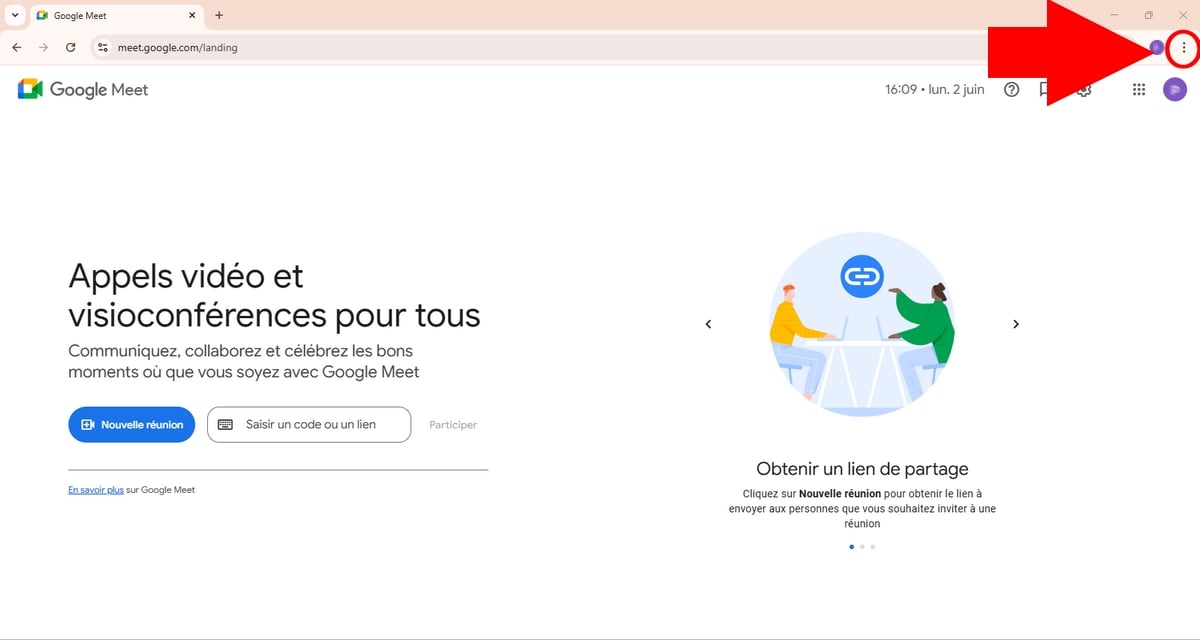
- Puis, choisissez l’option Caster, enregistrer et partager, puis sur Instalar Google Meet.

- Confirmez l’installation de Meet en cliquant sur Instalar,
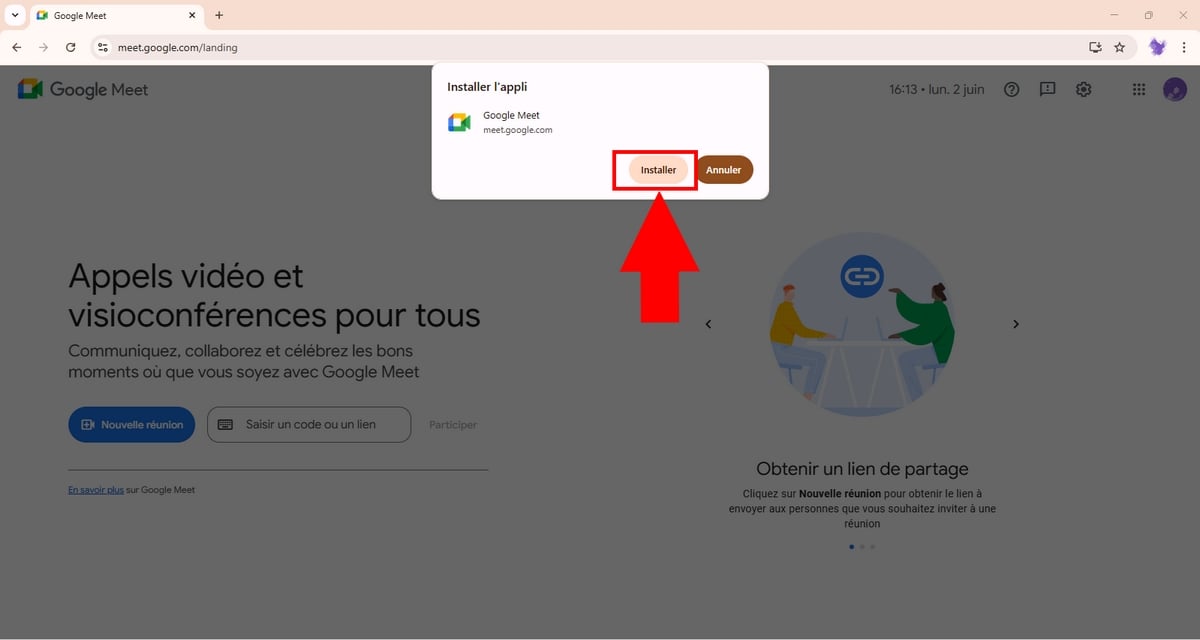
- Uma vez descarregado, pode utilizar Google Meet depuis l’application,
- Lorsque vous arriverez sur la plateforme en ligne, elle vous proposera d’utiliser Meet depuis l’application ou de rester sur un navigateur.
b) Como posso instalar o Google Meet num Mac?
Oferecendo as mesmas funcionalidades que o Google Meet, eis como instalar a versão Progressive Web App do Meet no seu Mac:
- Reunião em Google Chrome,

- Em seguida, na barra de pesquisa, escreva Google Meet puis cliquez sur le premier résultat qui s’affichera,
- Puis cliquez sur l’icône de téléchargement dans la barre de navigation pour instalar o Meet no seu Mac,
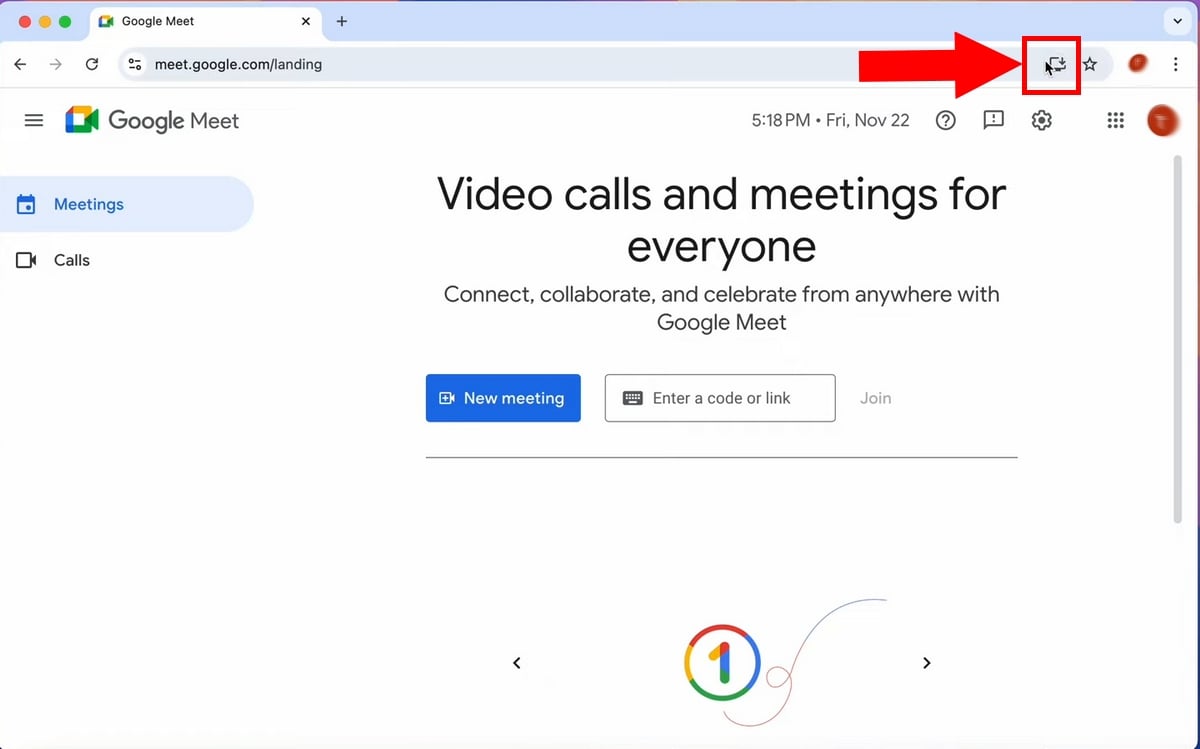
- Confirmez l’installation en cliquant sur Instalar,
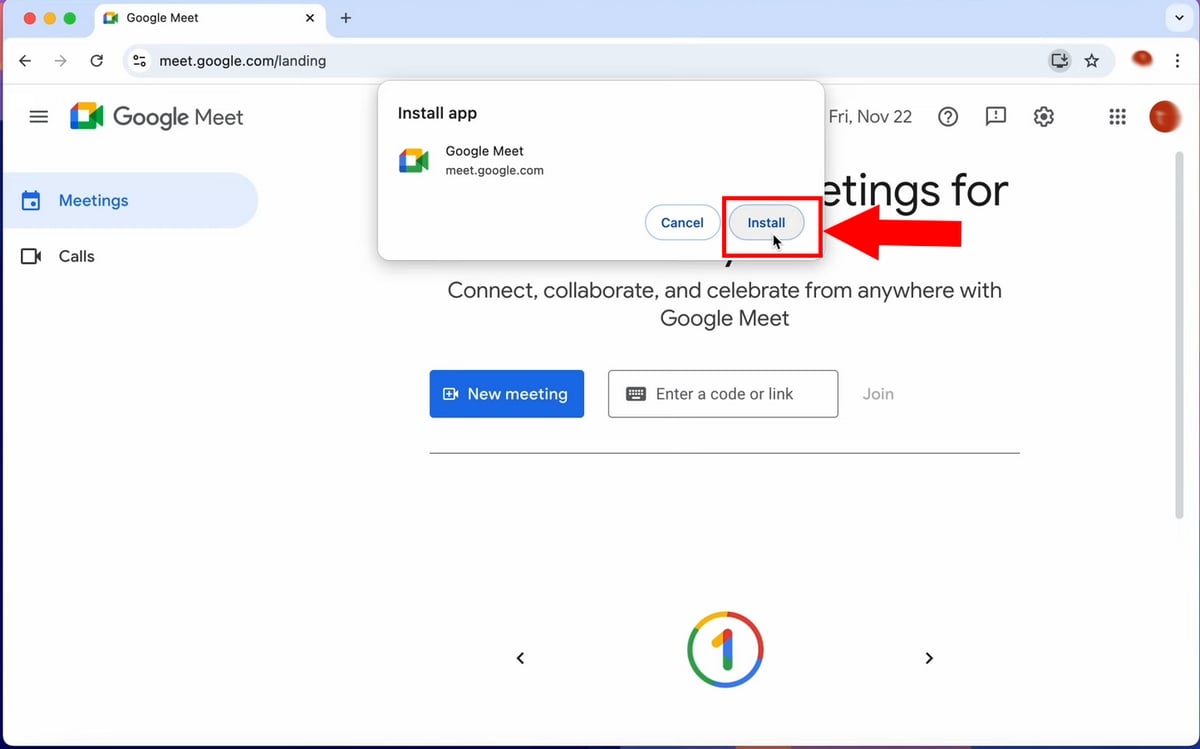
- Uma vez instalado, encontrará Conhecer no Launchpad.
- Désormais, vous pouvez effectuer toutes vos réunions et des appels de groupe depuis l’application.
Como posso instalar o Google Meet no meu telemóvel?
O Google Meet já está disponível gratuitamente sur Google Play Store et l’App Store.
a) Como é que instalo o Google Meet no Android?
Se estiver em andróide, vous vous connectez sans doute avec votre compte Google. Cependant, avant de procéder à l’installation, vérifiez si vous disposez déjà de l’application sur votre appareil.
Para o fazer, basta rechercher l’application entre as aplicações instaladas :
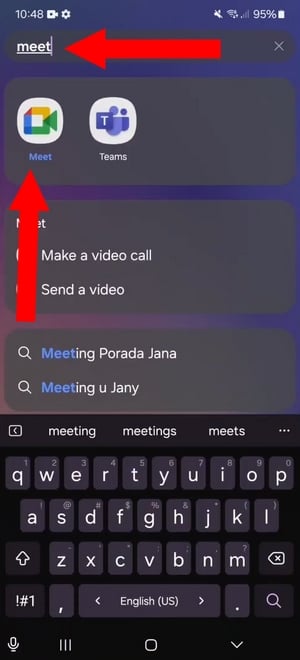
Si elle ne s’affiche pas, voici comment installer et télécharger Conhecer no seu dispositivo Android :
- Reunião em Loja de aplicativos do Google,
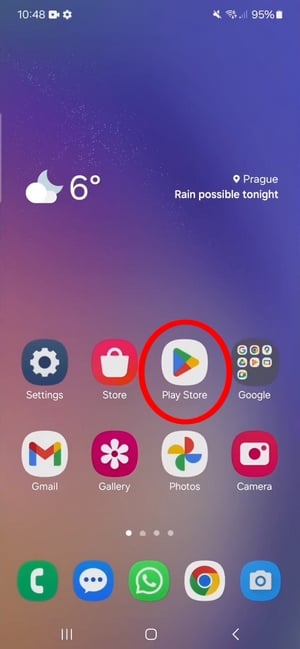
- Cliquez sur l’ícone de pesquisa en bas à droite de l’écran,
- Recherchez dans la barre de recherche l’application Google Meet ou simplesmente digite Conhecer,
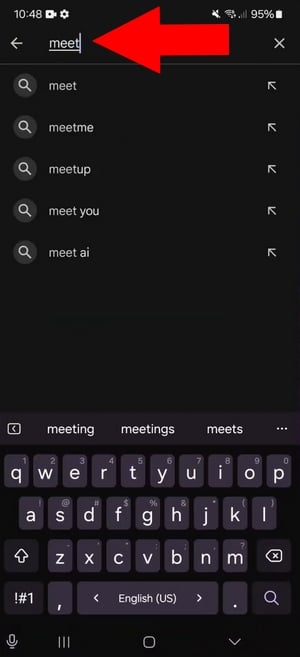
- Si vous l’avez déjà sur votre téléphone, la mention Désinstaller ou Mettre à jour s’affichera. Sinon, vous trouverez le bouton Instalar.
- Dans notre tutoriel, l’application est déjà installée sur l’appareil mobile.
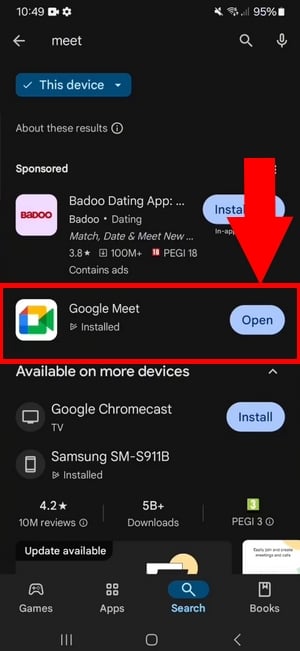
- Une fois l’application installée, il suffit de cliquer sur le bouton Abrir para participar numa reunião ou inserir um código/link para participar numa videochamada.
- Accordez à l’application toutes les autorizações necessárias para iniciar corretamente o Meet.
b) Como transfiro o Google Meet para o iPhone?
Para baixar oConhecer a candidatura no seu iPhone ou iPad, eis os passos a seguir:
- Reunião em Loja de aplicativos,
- Clicar no botão barra de pesquisa en bas à droite de l’écran, puis recherchez l’application Meet,

- Introduza Google Meet e, em seguida, clique no botão primeiro resultado qui s’affichera,
- Comme sur un appareil Android, si l’application est déjà présente sur votre iPhone ou iPad, il suffit de cliquer sur le bouton Abrir/Atualizar,
- Caso contrário, é necessário premir o botão com a forma de um nuvem com uma seta qui pointe vers le bas pour l’instalar,
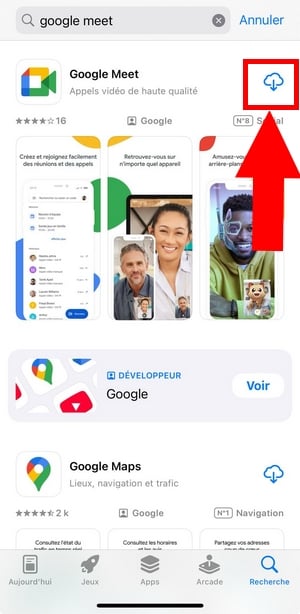
- A transferência será iniciada e, uma vez instalada, clique em Abrir,
- Tem de ter sessão iniciada no seu Conta Google (ou Gmail) para continuar,

- Pode então sintonizar o Meet com todos os autorizações necessárias para funcionar corretamente.
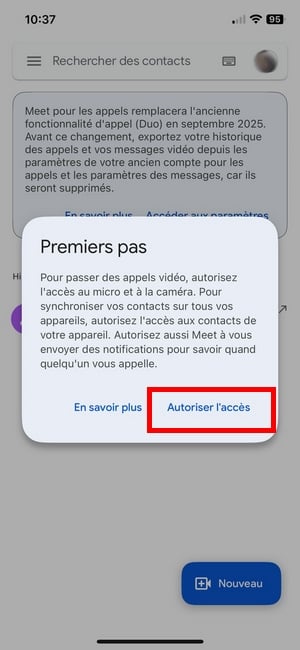
Agora pode utilizar o Google Meet para fazer chamadas de vídeo ou de voz com colegas e outras pessoas!
Perguntas frequentes
O Google Meet é gratuito?
Sim, é possível descarregar o Google Meet gratuitamente e aceder a todas as suas funcionalidades gratuitas.
Cependant, pour bénéficier de ses fonctionnalités premium, à savoir l’enregistrement de la réunion, la prise de notes avec Gemini, ou bien la possibilité de participer à un appel vidéo regroupant plus de 100 personnes etc. vous devez disposer d’un compte Compatível com o Google Workspace (taxa a pagar).
Porquê instalar o Google Meet no seu PC?
Télécharger l’application sur son PC peut être bénéfique. Elle permet :
- Do iniciar uma reunião facilmente sem ter de aceder a um navegador Web e iniciar sessão novamente,
- A melhor fluidez em comparação com a versão Web,
- D’obtenir des notificaçõespara garantir que não perde nada,
- D’accéder à des opções mais optimizadas par rapport à la version sur le web, à savoir le partage d’écran, les effets visuels, et d’autres.
Como posso ativar o Google Meet?
Para ativar o Google Meet, é necessário :
- Disposer d’un Conta Google,
- Disposer de l’application mobile Meet ou de l’application mobile Gmail, ou bien d’un navegador Web compatível (navegador Chrome, Mozilla Firefox, Microsoft Edge),
- Être équipé(e) d’une ligação à Internet banda larga.
Et pour l’activer correctement, n’hésitez pas à lui accorder les autorisations nécessaires (microphone, audio et caméra) lorsqu’elles vous sont demandées.
O Chrome tem de ser o navegador predefinido para instalar o Meet no seu PC?
Não, il n’est pas obligatoire d’avoir Chrome comme navigateur par défaut pour pouvoir l’installer sur votre ordinateur.
No entanto, embora possa utilizar o Google Meet em diferentes navegadores, tem de estar no Google Chrome para executar a Progressive Web App do Meet.
Google Meet ne s’ouvre pas sur mon appareil : Que faire ?
Si vous n’arrivez pas à ouvrir l’application Meet sur mobile, c’est sans doute car celle-ci n’est plus à jour. Dans cette optique, nous vous invitons à la atualização.
C’est quoi Google Meet classique ?
Avant de devenir Google Meet, l’application a été connue sous le nom de Google Duo. Com o tempo, esta versão clássica e o Meet foram fundidos para se tornarem numa única aplicação: o Google Meet.
Da mesma forma, o PWA do Google Duo foi substituído pelo Conheça a PWA.
Nous espérons que ce guide vous a été utile. Si vous avez des questions ou rencontrez des difficultés lors de l’instalar o Google Meet, n’hésitez pas à laisser un commentaire sous l’article !







